金税接口操作说明
- 格式:doc
- 大小:516.00 KB
- 文档页数:5
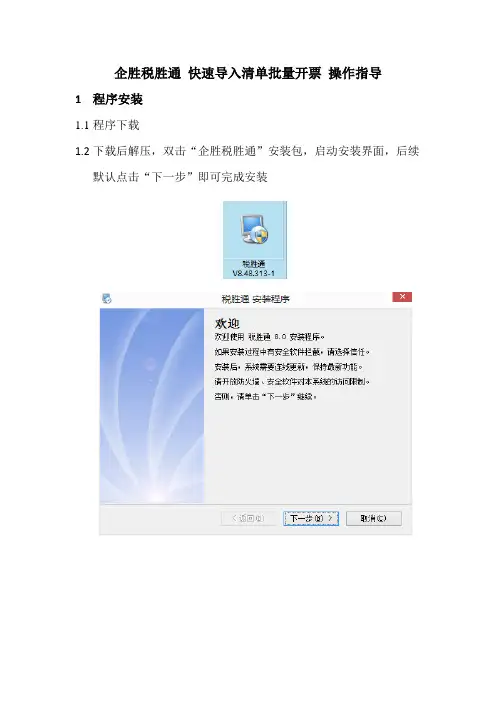
企胜税胜通快速导入清单批量开票操作指导1程序安装1.1程序下载1.2下载后解压,双击“企胜税胜通”安装包,启动安装界面,后续默认点击“下一步”即可完成安装注意:安装时如果有安全软件提示,点击“更多”选择“允许程序所有操作”注:安装成功之后最好将安装目录添加到“安全卫士”和“杀毒软件”的信任区!2操作指导2.1开票数据准备Excel表格数据按照指定的格式整理好所需开票数据即可2.2初次使用设置启动【企胜税胜通】,初次使用填写相关联系人信息,按实际情况填写,点击个正式注册,如果提示升级,点击“立即更新”,如果提示防火墙信息,点击“允许访问”2.3启动【企胜税胜通】,选择当前所属公司税号启动接口,如有分盘号也需要选择对应的分机号启动接口!注:接口同时支持“金税盘”和“税控盘”,如果同台电脑有安装了“航天”和“百旺”系统只需在金税盘和税控盘切换找到对应的税号启动接口即可!2.4录入软件使用者的姓名联系方式,正式注册/测试注册进入.注:新用户可以先点击试用注册来体验下企胜防伪税控接口带来的快速导入清单开票的效果!2.5启动开票软件选择“清单开票”,如下图2.6点击“清单导入”,打开前面导出的开票数据文件,确定导入,注意勾选含税,如下图2.6导入时将导入选项与开票数据字段匹配,如下图注:对于税局新规定开票必须有商品税收分类编码企胜税胜通可以提供多种方式来智能处理商品税收分类编码,具体详情可以咨询专业技术顾问2.7启动航天或百旺开票系统,选择开票类型(专用发票/普通发票),进入发票填开界面2.7切换到【企胜税胜通】界面点击生成发票,即可在开票系统完成清单导入,导入清单后自动汇总发票数据,购货方开票信息需自行填写,核对信息无误即可打印发票和清单。
注:如果需要将购方信息一起导入或者是想一次导入多张订单数据开票可以选择我们的【企胜防伪税控接口系统】这个版本的接口相比【企胜税胜通】的功能要多很多,具体的可以咨询我们的专业顾问!注意:使用时一定要为最新版本,如下图操作检测更新,若有使用问题请联系专业顾问:。
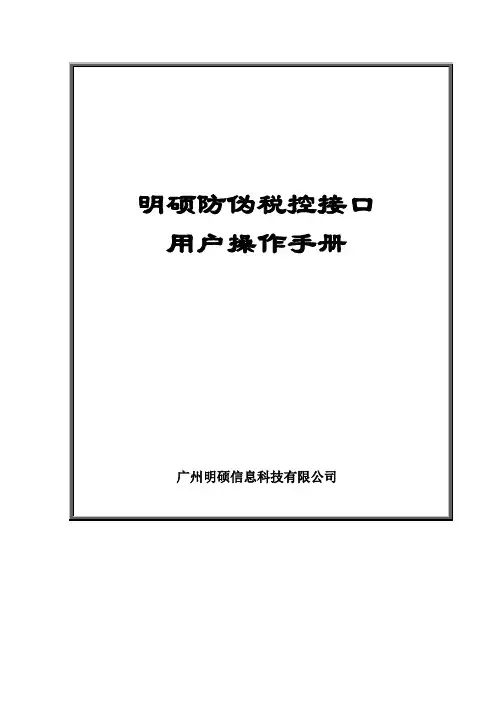
明硕防伪税控接口用户操作手册广州明硕信息科技有限公司目录明硕防伪税控接口................................... 错误!未定义书签。
1.0官网下载 (3)1.1安装说明 (3)1.2注册试用 (7)1.3默认设置 (8)1.4导入数据规格 (9)1.5导入流程说明 (10)1.6数据效验调整 (115)1.7传递数据批量开票 (20)1.8查询导出已开票数据 (23)1.9统计分析已开票数据 (27)1.10注意事项 (228)明硕防伪税控接口明硕防伪税控接口帮助企业实现批量导入自动开票!自动拆分、合并、处理6分期误差!同时可以兼容”航天开票软件”与”百旺开票软件”!支持开具--增值税专票、增值税普票、出口发票、货物运输业增值税专用发票!1.0明硕防伪税控接口官网下载1.防伪明硕信息的官网::找到”产品下载”选择合适的版本下载/Download/图5-16 明硕防伪税控接口官网下载2.解压已下载的安装包图5-17 明硕防伪税控接口解压压缩包1.1明硕防伪税控接口安装说明安装步骤如下:3.双击运行接口安装程序:图5-18 明硕防伪税控接口安装程序4.进入安装界面,点击“下一步”如下窗口:图5-19 明硕防伪税控接口安装窗口3.选择安装文件路径,安装程序默认保存电脑的“D”盘,无需改变直接点击“下一步”如下窗口:图5-20 明硕防伪税控接口安装窗口4.无改变直接点击“下一步”如下窗口:图5-21 明硕防伪税控接口安装窗口5.无改变直接点击“下一步”如下窗口:图5-22 明硕防伪税控接口安装窗口6.等待接口安装,如下窗口:图5-23 明硕防伪税控接口安装窗口7.遇到360提示,点击“更多”选择“允许程序所有操作”,如下窗口:图5-24 明硕防伪税控接口安装窗口8.接口安装完成,如下窗口:图5-25 明硕防伪税控接口完成窗口9.桌面会显示“税控接口”图标,如下窗口:图5-26 明硕防伪税控接口桌面图标1.2明硕防伪税控接口--注册与试用第一次使用明硕税控接口需要在系统默认设置里面设置下相关信息,设置好之后后期无需修改!步骤如下:1.双击“税控接口”图标,系统防火墙弹出如下对话框,点击“允许访问”:图5-27 系统防火墙提示窗口2.弹出软件注册框,系统框里面填写注册信息,点击”试用注册”方便后期维护服务:图5-28 注册信息窗口3.弹出“系统自动升级”窗口,点击“立即更新”:图5-29 自动升级窗口1.3明硕防伪税控接口--默认设置1.进入接口界面点击左上角“系统”选择“默认配置”:图5-30 选择设置窗口2.弹出“系统设置”窗口,填写“默认收款人”--“默认复核人”--“默认税率”--“默认税目”--如果是开具出口发票填写相应的“币种代码”-“汇率”--下面再选择相应的“专票限额”--“普票限额”其他相关设置可以咨询客服,然后点击“确定”图5-31 系统默认设置窗口1.4导入数据规格1.增值税专用发票所需数据,对于-普票--出口发票--货物运输业发票-可以咨询客服:这里重点讲解下单号,所谓订单编号就是代表哪些清单明细是属于同一张发票的就使用同一个订单编号即可!这样我们可以在一个表格里面同时整理多张发票的清单明细一次导入!图5-32 Excel导入数据模板2.如果不是使用office软件编辑表格请在保存时选择“另存为”选择保存格式为97-2003格式或者是到2007格式,以此保证可以顺利导入表格数据:图5-33 表格保存的格式1.5接口导入数据流程说明以下讲解下如何将Excel表格数据一次性导入到我们的税控接口里面,明硕税控接口支持导入Excel表格,TXT文本,XML格式文件,更加可以支持直接对接企业ERP系统,财务系统,进销存系统等等!对接管理系统的好处除了取数据更加方便,另外就是开票之后可以将发票信息回写到管理系统中!1.点击左上方的“数据导入”按钮:图5-34 数据导入按钮2.弹出“数据导入选项”,点击“打开文件”:图5-35 数据导入选项窗口3.选择“Excel格式”文件,找到所需导入的表格:图5-36 选择所需导入Excel表格4.找到所需表格,如果表格里面的单价或者金额是含税的,请勾选“含税金额”导入,这样系统会自动计算不含税的-单价-总金额-价税合计等等数据信息,反之不含税就不用勾选:图5-37 数据导入选项窗口5.弹出“Excel导入选项”设置对应关系,这里有个搜索信息设置,也就是选择其中一个条件可以自动搜索匹配到客户的-客户名称-客户税号-地址电话-银行账号:图5-38 导入选项对应关系设置框6.从右侧下拉框选择对应的数据信息:图5-39 数据对应选项7.右侧下拉框来自表格上面的标题:图5-40 右侧下拉框数据表格8.对应关系设置好之后点击确定,接口自动将表格里面多张发票和清单明细导入:图5-41 数据导入中9.所有的发票信息和清单明细已经成功导入:图5-42 导入成功窗口1.6数据自动效验和调整明硕防伪税控接口包含了各种财务开票需要使用到的功能,这里讲解部分功能操作说明,其他功能操作可以咨询我们的线上客服:1.如果导入进来的数据是红色字体说明开票数据不符合开票要求,这个时候点击相应的数据右边会有相应的提示,根据提示我们做相应的处理即可!这里显示总的金额超过了专票的限额,所以需要用到“拆分”功能:图5-43 不符合开票要求的提示信息2.在上方工具栏中找到并点击“单价拆分”:图5-44 单据拆分按钮3.根据公司需求选择对应的拆分规则,如果没有特殊要求选择“系统自动拆分”即可:图5-45 拆分选项窗口4.系统自动将超额发票拆分了两张发票,拆分出来的订单编号后面会有相应的字母和数字显示“CF01”:01代表总共拆分出了一张发票,如果有02--03--04之类就代表有拆分了多张发票出来!图5-46 拆分的单号格式5.这张单据提示了”误差超过6分钱”这个时候我们就需要用到误差调整:图5-47 误差超过6分钱6.在上方工具栏中找到”误差调整”点击选择”误差调整”即可系统自动调整超出的6分钱误差:图5-48 误差调整7.类似两张发票信息是属于同一个客户,在没有超过限额的情况下对方公司可以允许开成一张发票的时候我们可以使用系统的”单据合并”功能,将两种发票清单合并成一张发票来开,这样可以减少企业的成本:图5-49 单据合并8.首先选择需要合并的订单编号,然后选择上方的”单据合并”:图5-50 单据合并9.找到上方的”单据合并”按钮:图5-51 单据合并10.选择合并规则,如果没有特殊要求选择系统推荐的”合并明细”:图5-52 单据合并11.合并成功之后订单编号前面会多出”HB”两个字母:图5-53 单据合并12.如果需要对汇总信息进行调整只需将鼠标放到调整数据框点击”鼠标右键”即可,会自动弹出一个编辑框,在这里面进行数据修改调整:图5-54 数据编辑修改调整1.7传递数据到开票软件,批量打印发票当所有的数据都是黑色字体的时候说明都符合的开票要求,这个时候我们就可以开始打印发票了:1.点击上方工具栏中的“生成发票”按钮:图5-55 生成发票按钮2.点击生成发票之后接口系统会自动有个小的窗口隐藏在电脑的右上角,这样可以不影响我们做其他的操作,这个时候我们开启”航天开票软件”或者是”百旺开票软件”的发票填开页面:图5-56 生成发票窗口3.初次使用的客户我们建议先一张一张的开,这样可以避免操作不当导致开错发票!----(1) 如果是单张来开,首先选择需要开具的发票,然后点击”发票传送”,这个时候数据会自动传递到开票软件的发票填开界面,如果检查没有问题点击我们接口的”确定打印”按钮,不要点击发票页面的”打印”按钮! ---(2)如果是连续一次打印多张发票,首先也是选择所有需要开具的发票,然后勾选”立即生成”和”立即打印”两个选项,勾选之后只需点击”发票传送”即可,后面的操作不需要人工干预,系统会自动完成,这个时候鼠标不要再触碰其他按钮了!:图5-57 生成发票窗口4.数据已经成功传递到了发票填开界面:5.导入过来的发票清单明细:图5-59 清单明细窗口6.单张打印的时候一定要点击我们窗口的”确认打印”按钮,这样可以有效防止后期的重复开票!:图5-60 生成发票窗口7.如果发票数据需要调整或者是打印完之后可以点击我们的”返回”按钮,这样可以返回我们的接口主界面:图5-61 生成发票后1.8 查询和导出Excel功能当所有的发票数据信息都成功打印完之后,或者是公司每个月的财务做账需要使用到之前的开具数据,这个时候可以使用我们的接口查询导出功能,可以查询和导出指定的时间数据!如下窗口:图5-62 查询导出窗口1.右侧可以选择查询的条件,如下图:图5-63 发票查询和导出2.查询到所有的已开发票的汇总信息,如下图:图5-64 发票查询和导出3.查询所选发票的清单明细,如下图:图5-65 发票查询和导出4.所有特定时间的汇总明细,如下图:图5-66 发票查询和导出5.导出指定的发票数据信息,如下图:图5-67 发票查询和导出6.已结成功导出生成了Excel表数据信息,如下图:图5-68 发票查询和导出7.点击另存为到电脑磁盘即可,如下图:图5-69 发票查询和导出1.9统计分析功能1.明硕防伪税控接口自带统计分析功能,也可以导出统一的数据,如下图根据客户统计:图5-70 发票统计分析和导出2.如下图根据货品统计:图5-71 发票统计分析和导出1.10注意事项:默认设置初次安装设置好了公司没有什么变动调整就无需去修改导入:如果导入资料一直使用我们给的模板,“Excel导入选项”那里后面基本不需要太多的调整导入之前需要确定下导入的金额是含税还是不含税,含税就勾选含税导入,不含税就不用勾选开票之前确定是专票还是普票打印发票那里是需要在我们的接口软件的小窗口那里点击“确认打印”不要点击发票填开界面上面的打印!!!点击我们的小窗口确认打印我们会自动删除已经开票的数据,也可以有效防止重复开票!以上是对明硕税控接口的初次操作流程:官网下载→解压安装→填写注册信息→升级接口系统→默认设置→开票数据整理要求→导入数据配置→数据按照开票要求做相应调整→生成发票→发票传送→确认打印发票→查询已开票数据→导出开票数据→分析开票数据明硕防伪税控接口是财务人员的好帮助、好助手!有效解决财务众多问题!在使用中有任何不明白的地方可以随时咨询我们的服务热线:4000-598-355。
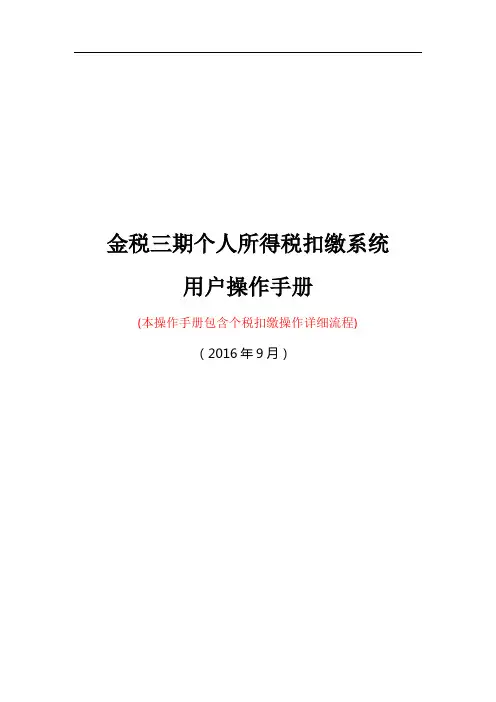

金税盘申报操作流程一、准备工作。
咱得先把金税盘给找出来,就像找自己心爱的小宝贝一样。
金税盘是咱进行申报操作的重要工具呢。
然后呢,得确保电脑已经联网啦,要是没网,那可就像汽车没油,跑不起来呀。
再就是要把相关的发票啥的都整理好,可别到时候手忙脚乱的。
二、插入金税盘。
找到电脑上的USB接口,把金税盘稳稳地插进去。
这就像是给电脑开了一个通往税务申报世界的小钥匙孔,插好的那一刻,就感觉要开启一场神秘又重要的旅程啦。
三、打开开票软件。
在电脑桌面上找到金税盘的开票软件图标,然后双击打开。
这时候软件会有个启动的小过程,就像小火车启动一样,嘟嘟嘟,稍微等它一下下。
四、登录。
进入登录界面后,输入自己的账号和密码。
这账号和密码可得记好喽,要是忘了,就像出门忘带钥匙,进不去家门,那可麻烦啦。
输完之后,点击登录,就顺利进入到软件的主界面啦。
五、抄税。
在主界面里呢,能看到一个抄税的功能选项。
点击这个抄税,系统就会自动进行抄税操作啦。
这个过程就像是在给税务系统打个小报告,告诉它咱这个月的开票情况啥的。
抄税的时候,咱就安安静静地等它完成,可别乱点其他的东西,不然容易出岔子呢。
六、申报。
抄完税之后呢,就可以进行申报操作啦。
这里可能要登录到咱们当地的税务申报平台,按照平台上的要求,一步一步地填写各种申报表格。
什么增值税申报表呀,企业所得税申报表之类的。
填写的时候可得仔细点,就像绣花一样,一个小错误都可能引起大麻烦呢。
如果有不懂的地方,也别慌,可以打电话问问税务局的工作人员,他们都很热心的,就像咱们的贴心小管家一样。
七、清卡。
申报完成之后,可别忘了清卡哦。
回到金税盘的开票软件,找到清卡的功能。
清卡就像是给这次申报操作画上一个完美的句号,把一些数据啥的清理干净,为下一次申报做好准备。
清卡成功之后,会有个小提示,看到这个提示,心里就踏实啦,就像完成了一项大任务一样。
八、收尾工作。
所有操作都完成之后呢,就可以安全地拔出金税盘啦。
把金税盘放在一个安全的地方,下次申报的时候还得靠它呢。
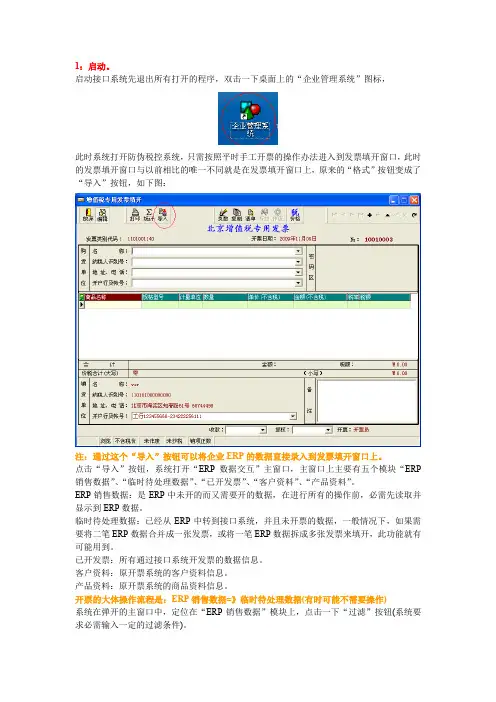
1:启动。
启动接口系统先退出所有打开的程序,双击一下桌面上的“企业管理系统”图标,此时系统打开防伪税控系统,只需按照平时手工开票的操作办法进入到发票填开窗口,此时的发票填开窗口与以前相比的唯一不同就是在发票填开窗口上,原来的“格式”按钮变成了“导入”按钮,如下图:注:通过这个“导入”按钮可以将企业ERP的数据直接录入到发票填开窗口上。
点击“导入”按钮,系统打开“ERP数据交互”主窗口,主窗口上主要有五个模块“ERP 销售数据”、“临时待处理数据”、“已开发票”、“客户资料”、“产品资料”。
ERP销售数据:是ERP中未开的而又需要开的数据,在进行所有的操作前,必需先读取并显示到ERP数据。
临时待处理数据:已经从ERP中转到接口系统,并且未开票的数据,一般情况下,如果需要将二笔ERP数据合并成一张发票,或将一笔ERP数据拆成多张发票来填开,此功能就有可能用到。
已开发票:所有通过接口系统开发票的数据信息。
客户资料:原开票系统的客户资料信息。
产品资料:原开票系统的商品资料信息。
开票的大体操作流程是:ERP销售数据=》临时待处理数据(有时可能不需要操作)系统在弹开的主窗口中,定位在“ERP销售数据”模块上,点击一下“过滤”按钮(系统要求必需输入一定的过滤条件)。
系统弹出“查询”条件,按照自己要求配置好相应的查询条件。
按“执行”后,系统按设置的过滤条件将数据返回到“ERP销售数据”模块中,如下图:2:正常开发票在列表中双击需待开的发票数据,此时系统直接将相关的信息填充到发票填开窗口的相关栏目上,检查一下数据是否是正确的,如果正确的情况下,直接点“打印”按钮,即完成了一张发票的填开。
3:合并开发票3.1 相同客户进行合并第一步,返回“ERP销售数据”中,选择需求合并的多条单据,如下图中的几条数据。
然后把所选取的所有发送到“临时待处理数据”中。
如下图,点击“发票生成”中“保存数据到临时待处理窗口”。
第三步,在“保存数据到临时待处理窗口”中选取好要合并在一张发票上的数据,点击工具栏上的“合并拆分”功能中的“合并相同客户的发票”。
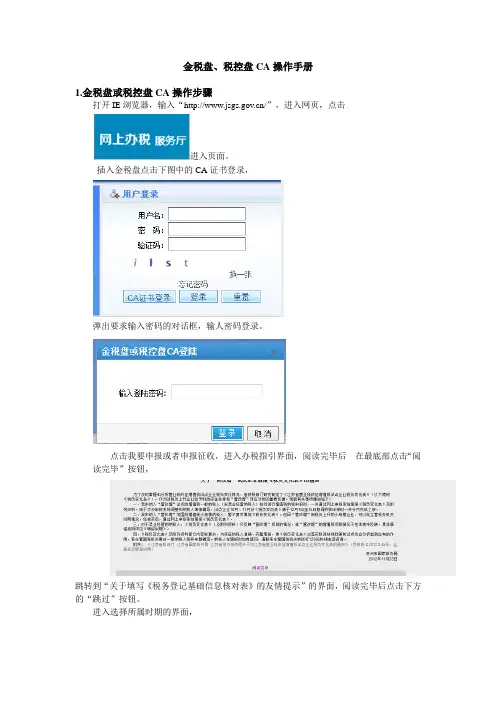
金税盘、税控盘CA操作手册
1.金税盘或税控盘CA操作步骤
打开IE浏览器,输入“/”,进入网页,点击
进入页面。
插入金税盘点击下图中的CA证书登录,
弹出要求输入密码的对话框,输人密码登录。
点击我要申报或者申报征收,进入办税指引界面,阅读完毕后在最底部点击“阅读完毕”按钮,
跳转到“关于填写《税务登记基础信息核对表》的友情提示”的界面,阅读完毕后点击下方的“跳过”按钮。
进入选择所属时期的界面,
选择对应的月份点击“确定”按钮进入报表列表界面,
点击最下面一栏的预提交申报。
弹出确认界面,
数据正确则点击确认按钮,弹出“提示或错误信息”界面。
确认完毕之后点击继续预提交申报
点击返回申报主页面。
此时“2015年版企业所得税(月)季度纳税申报表(B类)”的状态就变成待签名状态
点击签名按钮,跳转到确认界面
确认无误后,点击进行电子签名按钮,会弹出输入密码的对话框(此处密码为登录
密码)
点击确认签名成功
3.申请签名
在主页面点击按钮进入。
点击进行查询
选择时间点击查询
点击“查看明细”
点击查看申请内容
点击下一步
点击签名之前需要打印,点击签名
在PDF底部点击进行电子签名按钮。
完成签名
点击下一步
点击上传资料
选择文件之后点击上传按钮
点击签名按钮
点击“进行电子签名”
完成签名
注意事项
当强制使用总局CA时,用江苏CA签名时(此时未安装总参的驱动)会弹出
当强制标识为N时,使用江苏CA签名时会提示
当T_CA_ZJCAKH表中没有数据,使用金税盘或者税控盘登陆时回弹出提示。
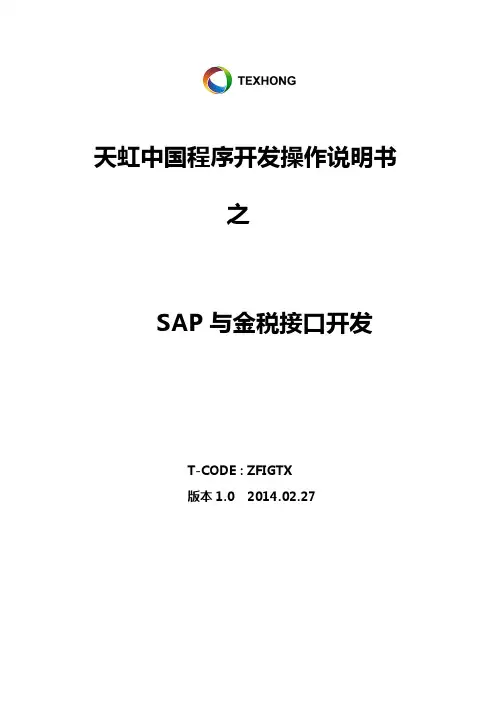
天虹中国程序开发操作说明书 之SAP 与金税接口开发T-CODE : ZFIGTX 版本 1.0 2014.02.27目 录1. 金税正常开票 .............................................................................................................. 错误!未定义书签。
1.1 自动合并.................................................................................................................................. 1.2 手工合并 1.3 手工拆分 1.4 撤销合并 1.5 撤销拆分 1.6 金税导出 2. 取消金税导出 .................................................... 错误!未定义书签。
3. 金税回执 ........................................................ 错误!未定义书签。
4. 红冲发票 ........................................................ 错误!未定义书签。
4.1 维护红字通知单 ................................................... 错误!未定义书签。
4.2 红冲发票导出 ..................................................... 错误!未定义书签。
5. 作废发票 ........................................................ 错误!未定义书签。
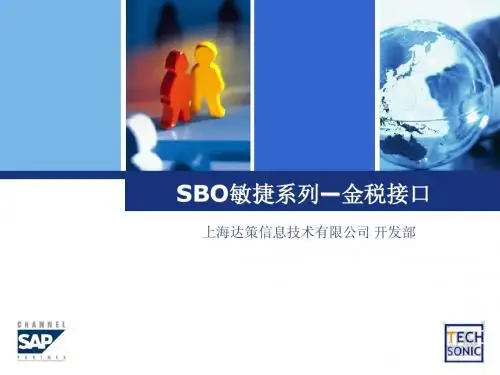
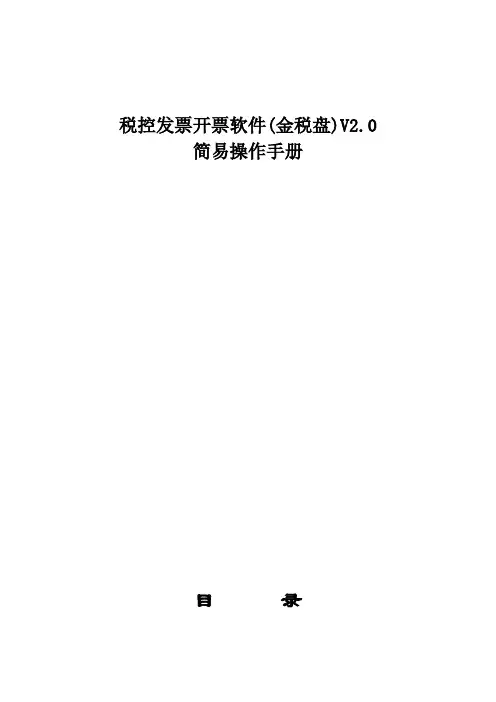
税控发票开票软件(金税盘)V2.0简易操作手册目录第一章系统安装与启动 ......... 错误!未定义书签。
1第二章系统登录 (6)第三章系统设置 (9)3.1基本参数设置 (10)3.2客户管理 (11)第四章发票读入 (14)第五章发票填开 (15)5.1填开正数发票 (15)5.2已开发票查询 (29)第六章报税处理 (32)6.1办税厅抄报 (32)6.2远程抄报管理 (34)准备工作1、下载“税控发票开票软件(金税盘版)到计算机上。
2、将“金税盘”和“报税盘”插入到计算机USB接口。
USB金税盘USB报税盘一、系统安装与启动操作步骤:【第一步】将金税盘通过USB数据线连接到计算机的USB接口,系统会自动找到新硬件,并自动完成金税盘驱动程序安装,无需手工安装。
金税盘驱动安装完成后会在计算机的设备管理器中出现“AISINO JSP shuikong USB Device”的标识,如图1-1所示。
图1-1设备管理器中金税盘设备【第二步】双击安装文件夹中的kp-setup.exe安装程序图标,如图1-2所示。
系统运行安装向导,然后按照提示逐步完成安装。
图1-2安装程序说明:①在开票软件的安装过程中,系统会提示用户输入15、17或20位的纳税人识别号和开票机号,如图1-3所示。
若金税盘已连接,则系统自动从金税盘中读取企业税号和开票机号,无需用户手工输入。
若税号或开票机号输入错误,则无法进入系统,只能重新安装开票系统。
在系统注册中的企业税号和开票机号取自这里输入的信息,无法更改。
图1-3输入纳税人识别号和开票机号②点击“下一步”后的提示信息如图1-4所示,此时需按发行通知书上的地区编号正确输入。
若金税盘已连接,则系统自动从金税盘中读取地区编号,无需用户手工输入。
图1-4提示输入地区编号③在开票软件的安装过程中,可以通过点击图1-5中的“浏览”按钮,在弹出的选择文件夹窗口中修改系统默认的安装路径。
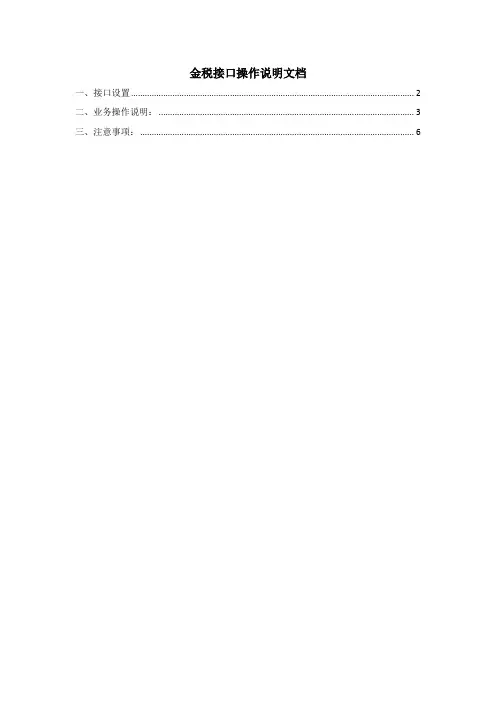
金税接口操作说明文档一、接口设置 (2)二、业务操作说明: (3)三、注意事项: (6)金税接口说明文档一、接口设置1.安装防伪开票组件接口软件;2.把接口的注册文件放到%防伪开票系统的安装目录% \BIN下3.把%防伪开票系统的安装目录%\bin下的TaxCardX.dll文件复制至c:\windows\system32下4.注册dll: 在开始菜单中选择"运行" ,输入"regsvr32 TaxCardX.dll"5.添加可信站点:打开IE ->工具->Internet选项把OA系统的地址,添加至可信站点设置可信站点的安全级别:点击自定义级别“对未标记为可安全执行脚本的ActiveX控件初始化并执行脚本”设置为”提示”“下载未签名的ActiveX“设置为”提示”二、业务操作说明:1.须知:使用接口文件,必须已经安装了防伪系统,如右图所示金税卡只能独点操作:防伪系统与OA系统导入发票不能都打开。
在导入发票时,防伪系统必须关闭。
导入发票操作结束后,请关闭所有OA系统的页面;税务信息必须填写正确。
如税号、单位名称、开票限额、税率等必须填写正确;导入发票前,请仔细确认选中的数据;导入金税的功能,只是把要开发票导入至开票系统,如需打印发票,请在数据都导入完成后,关闭所有OA系统页面,进入防伪开票系统进行打印。
2.功能菜单下“接口管理”--“金税接口”节点,进入如下初始界面:根据月份生成发票数据、测试金税、导入金税等操作。
●获取数据操作在初始界面下,选择要对应月份单击按钮,系统自动计算各客户对应的销售数据,并根据”基础信息-税号信息维护”中设置开票限额,自动拆分能开票的数据;已开票的客户,本月不重新生成数据。
●测试金税操作在初始界面下,单击按钮,测试金税是否能正常启动,并查看对应的库存信息,弹出以下窗口。
查询库存发票后,一定要。
点击启动金税卡,如弹出以下对话框,请选择。
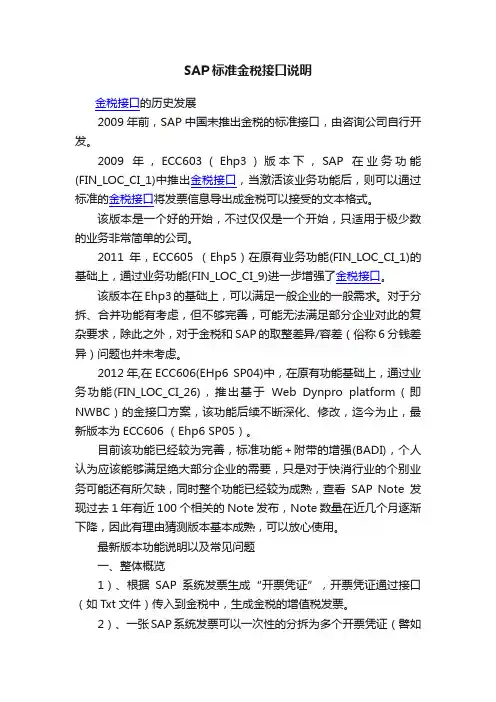
SAP标准金税接口说明金税接口的历史发展2009年前,SAP中国未推出金税的标准接口,由咨询公司自行开发。
2009年,ECC603(Ehp3)版本下,SAP在业务功能(FIN_LOC_CI_1)中推出金税接口,当激活该业务功能后,则可以通过标准的金税接口将发票信息导出成金税可以接受的文本格式。
该版本是一个好的开始,不过仅仅是一个开始,只适用于极少数的业务非常简单的公司。
2011年,ECC605 (Ehp5)在原有业务功能(FIN_LOC_CI_1)的基础上,通过业务功能(FIN_LOC_CI_9)进一步增强了金税接口。
该版本在Ehp3的基础上,可以满足一般企业的一般需求。
对于分拆、合并功能有考虑,但不够完善,可能无法满足部分企业对此的复杂要求,除此之外,对于金税和SAP的取整差异/容差(俗称6分钱差异)问题也并未考虑。
2012年,在ECC606(EHp6 SP04)中,在原有功能基础上,通过业务功能(FIN_LOC_CI_26),推出基于Web Dynpro platform(即NWBC)的金接口方案,该功能后续不断深化、修改,迄今为止,最新版本为ECC606 (Ehp6 SP05)。
目前该功能已经较为完善,标准功能+附带的增强(BADI),个人认为应该能够满足绝大部分企业的需要,只是对于快消行业的个别业务可能还有所欠缺,同时整个功能已经较为成熟,查看SAP Note发现过去1年有近100个相关的Note发布,Note数量在近几个月逐渐下降,因此有理由猜测版本基本成熟,可以放心使用。
最新版本功能说明以及常见问题一、整体概览1)、根据SAP系统发票生成“开票凭证”,开票凭证通过接口(如Txt文件)传入到金税中,生成金税的增值税发票。
2)、一张SAP系统发票可以一次性的分拆为多个开票凭证(譬如1张金额150万的发票,一次性分拆为2张开票凭证),多张SAP的系统发票也可以合并成一张开票凭证。
但一张SAP发票不能进行部分开票,即1张金额为150万的SAP 系统发票,不能第一次出具100万,剩余的50万下次再生成开票凭证。
金税接口系统最新版本V7-开票助手介绍 金税接口系统最新版本V7-开票助手介绍-轻点鼠标瞬间开票金税接口系统[开票助手]智能连接ERP系统与防伪税控开票系统,轻点鼠标就能开票并同步ERP的数据。
该系统完美支持:SAP, Oracle, 用友,金蝶,速达,管家婆等ERP系统,并提供第三方ERP支持的定制服务。
1金税接口系统[开票助手]是一个在总结了国内大多数大企业大量业务数据要开具专用发票(增值税票和普通发票等)手工重复录入难、打印慢、发票数据不能共享等问题而开发的一套应用软件。
2金税接口系统[开票助手]包括了发票数据引入、发票数据安全控制以及错误数据处理等功能模块,同时软件还带有发票合并、发票拆分、折扣处理、发票号码回写等二次开发包,金税接口系统可以很快捷、准确地把企业要开发票的专业数据转入到专用开票机上,同时还可以对开票的数据进行方便的合并发票数据、拆分发票数据、处理复杂的客户折扣数据等操作。
3金税接口系统[开票助手]是连接企业已投入使用的内部信息管理软件(如进销存软件、财务软件及MRPII/ERP等)和税控机开票软件(一机多票专用税控软件)的桥梁,使企业在填开增值税专用发票环节上避免重复录入工作,提高工作效率,保证企业内部信息管理软件与税控资料的一致性,使开票准确率达到100%,及时把开票数据信息返回到财务及相关管理系统中,切实实现了数据共享,很好地解决多票量的连续打印问题,真正满足了企业高质量、低成本、高效率的信息化管理要求。
金税接口系统[开票助手]功能特性多方式引入发票[开票助手]金税接口系统支持从多方面引入发票数据,系统具有8种引入数据的方式:一个文件交换数据方式、二个文件交换数据方式、直连数据库取数方式、DDE通信方式、WINSOCK方式、COM调用方式、EJB调用方式、网页取数方式。
清单控制功能[开票助手]金税接口系统可以支持在引入发票数据时由企业决定是否控制所有的发票数据不打印发票的清单,也就是说如果企业要求所有的发票不打印发票清单,系统则自动将超过8行明细的发票数据拆成另一张发票数据来填开,如果企业要求打印发票清单,系统则自动将超过8行的发票打印成“货物一批,详见清单”。
明硕防伪税控接口用户操作手册广州明硕信息科技有限公司目录明硕防伪税控接口................................... 错误!未定义书签。
1.0官网下载 (3)1.1安装说明 (3)1.2注册试用 (7)1.3默认设置 (8)1.4导入数据规格 (9)1.5导入流程说明 (10)1.6数据效验调整 (115)1.7传递数据批量开票 (20)1.8查询导出已开票数据 (23)1.9统计分析已开票数据 (27)1.10注意事项 (228)明硕防伪税控接口明硕防伪税控接口帮助企业实现批量导入自动开票!自动拆分、合并、处理6分期误差!同时可以兼容”航天开票软件”与”百旺开票软件”!支持开具--增值税专票、增值税普票、出口发票、货物运输业增值税专用发票!1.0明硕防伪税控接口官网下载1.防伪明硕信息的官网::找到”产品下载”选择合适的版本下载/Download/图5-16 明硕防伪税控接口官网下载2.解压已下载的安装包图5-17 明硕防伪税控接口解压压缩包1.1明硕防伪税控接口安装说明安装步骤如下:3.双击运行接口安装程序:图5-18 明硕防伪税控接口安装程序4.进入安装界面,点击“下一步”如下窗口:图5-19 明硕防伪税控接口安装窗口3.选择安装文件路径,安装程序默认保存电脑的“D”盘,无需改变直接点击“下一步”如下窗口:图5-20 明硕防伪税控接口安装窗口4.无改变直接点击“下一步”如下窗口:图5-21 明硕防伪税控接口安装窗口5.无改变直接点击“下一步”如下窗口:图5-22 明硕防伪税控接口安装窗口6.等待接口安装,如下窗口:图5-23 明硕防伪税控接口安装窗口7.遇到360提示,点击“更多”选择“允许程序所有操作”,如下窗口:图5-24 明硕防伪税控接口安装窗口8.接口安装完成,如下窗口:图5-25 明硕防伪税控接口完成窗口9.桌面会显示“税控接口”图标,如下窗口:图5-26 明硕防伪税控接口桌面图标1.2明硕防伪税控接口--注册与试用第一次使用明硕税控接口需要在系统默认设置里面设置下相关信息,设置好之后后期无需修改!步骤如下:1.双击“税控接口”图标,系统防火墙弹出如下对话框,点击“允许访问”:图5-27 系统防火墙提示窗口2.弹出软件注册框,系统框里面填写注册信息,点击”试用注册”方便后期维护服务:图5-28 注册信息窗口3.弹出“系统自动升级”窗口,点击“立即更新”:图5-29 自动升级窗口1.3明硕防伪税控接口--默认设置1.进入接口界面点击左上角“系统”选择“默认配置”:图5-30 选择设置窗口2.弹出“系统设置”窗口,填写“默认收款人”--“默认复核人”--“默认税率”--“默认税目”--如果是开具出口发票填写相应的“币种代码”-“汇率”--下面再选择相应的“专票限额”--“普票限额”其他相关设置可以咨询客服,然后点击“确定”图5-31 系统默认设置窗口1.4导入数据规格1.增值税专用发票所需数据,对于-普票--出口发票--货物运输业发票-可以咨询客服:这里重点讲解下单号,所谓订单编号就是代表哪些清单明细是属于同一张发票的就使用同一个订单编号即可!这样我们可以在一个表格里面同时整理多张发票的清单明细一次导入!图5-32 Excel导入数据模板2.如果不是使用office软件编辑表格请在保存时选择“另存为”选择保存格式为97-2003格式或者是到2007格式,以此保证可以顺利导入表格数据:图5-33 表格保存的格式1.5接口导入数据流程说明以下讲解下如何将Excel表格数据一次性导入到我们的税控接口里面,明硕税控接口支持导入Excel表格,TXT文本,XML格式文件,更加可以支持直接对接企业ERP系统,财务系统,进销存系统等等!对接管理系统的好处除了取数据更加方便,另外就是开票之后可以将发票信息回写到管理系统中!1.点击左上方的“数据导入”按钮:图5-34 数据导入按钮2.弹出“数据导入选项”,点击“打开文件”:图5-35 数据导入选项窗口3.选择“Excel格式”文件,找到所需导入的表格:图5-36 选择所需导入Excel表格4.找到所需表格,如果表格里面的单价或者金额是含税的,请勾选“含税金额”导入,这样系统会自动计算不含税的-单价-总金额-价税合计等等数据信息,反之不含税就不用勾选:图5-37 数据导入选项窗口5.弹出“Excel导入选项”设置对应关系,这里有个搜索信息设置,也就是选择其中一个条件可以自动搜索匹配到客户的-客户名称-客户税号-地址电话-银行账号:图5-38 导入选项对应关系设置框6.从右侧下拉框选择对应的数据信息:图5-39 数据对应选项7.右侧下拉框来自表格上面的标题:图5-40 右侧下拉框数据表格8.对应关系设置好之后点击确定,接口自动将表格里面多张发票和清单明细导入:图5-41 数据导入中9.所有的发票信息和清单明细已经成功导入:图5-42 导入成功窗口1.6数据自动效验和调整明硕防伪税控接口包含了各种财务开票需要使用到的功能,这里讲解部分功能操作说明,其他功能操作可以咨询我们的线上客服:1.如果导入进来的数据是红色字体说明开票数据不符合开票要求,这个时候点击相应的数据右边会有相应的提示,根据提示我们做相应的处理即可!这里显示总的金额超过了专票的限额,所以需要用到“拆分”功能:图5-43 不符合开票要求的提示信息2.在上方工具栏中找到并点击“单价拆分”:图5-44 单据拆分按钮3.根据公司需求选择对应的拆分规则,如果没有特殊要求选择“系统自动拆分”即可:图5-45 拆分选项窗口4.系统自动将超额发票拆分了两张发票,拆分出来的订单编号后面会有相应的字母和数字显示“CF01”:01代表总共拆分出了一张发票,如果有02--03--04之类就代表有拆分了多张发票出来!图5-46 拆分的单号格式5.这张单据提示了”误差超过6分钱”这个时候我们就需要用到误差调整:图5-47 误差超过6分钱6.在上方工具栏中找到”误差调整”点击选择”误差调整”即可系统自动调整超出的6分钱误差:图5-48 误差调整7.类似两张发票信息是属于同一个客户,在没有超过限额的情况下对方公司可以允许开成一张发票的时候我们可以使用系统的”单据合并”功能,将两种发票清单合并成一张发票来开,这样可以减少企业的成本:图5-49 单据合并8.首先选择需要合并的订单编号,然后选择上方的”单据合并”:图5-50 单据合并9.找到上方的”单据合并”按钮:图5-51 单据合并10.选择合并规则,如果没有特殊要求选择系统推荐的”合并明细”:图5-52 单据合并11.合并成功之后订单编号前面会多出”HB”两个字母:图5-53 单据合并12.如果需要对汇总信息进行调整只需将鼠标放到调整数据框点击”鼠标右键”即可,会自动弹出一个编辑框,在这里面进行数据修改调整:图5-54 数据编辑修改调整1.7传递数据到开票软件,批量打印发票当所有的数据都是黑色字体的时候说明都符合的开票要求,这个时候我们就可以开始打印发票了:1.点击上方工具栏中的“生成发票”按钮:图5-55 生成发票按钮2.点击生成发票之后接口系统会自动有个小的窗口隐藏在电脑的右上角,这样可以不影响我们做其他的操作,这个时候我们开启”航天开票软件”或者是”百旺开票软件”的发票填开页面:图5-56 生成发票窗口3.初次使用的客户我们建议先一张一张的开,这样可以避免操作不当导致开错发票!----(1) 如果是单张来开,首先选择需要开具的发票,然后点击”发票传送”,这个时候数据会自动传递到开票软件的发票填开界面,如果检查没有问题点击我们接口的”确定打印”按钮,不要点击发票页面的”打印”按钮! ---(2)如果是连续一次打印多张发票,首先也是选择所有需要开具的发票,然后勾选”立即生成”和”立即打印”两个选项,勾选之后只需点击”发票传送”即可,后面的操作不需要人工干预,系统会自动完成,这个时候鼠标不要再触碰其他按钮了!:图5-57 生成发票窗口4.数据已经成功传递到了发票填开界面:5.导入过来的发票清单明细:图5-59 清单明细窗口6.单张打印的时候一定要点击我们窗口的”确认打印”按钮,这样可以有效防止后期的重复开票!:图5-60 生成发票窗口7.如果发票数据需要调整或者是打印完之后可以点击我们的”返回”按钮,这样可以返回我们的接口主界面:图5-61 生成发票后1.8 查询和导出Excel功能当所有的发票数据信息都成功打印完之后,或者是公司每个月的财务做账需要使用到之前的开具数据,这个时候可以使用我们的接口查询导出功能,可以查询和导出指定的时间数据!如下窗口:图5-62 查询导出窗口1.右侧可以选择查询的条件,如下图:图5-63 发票查询和导出2.查询到所有的已开发票的汇总信息,如下图:图5-64 发票查询和导出3.查询所选发票的清单明细,如下图:图5-65 发票查询和导出4.所有特定时间的汇总明细,如下图:图5-66 发票查询和导出5.导出指定的发票数据信息,如下图:图5-67 发票查询和导出6.已结成功导出生成了Excel表数据信息,如下图:图5-68 发票查询和导出7.点击另存为到电脑磁盘即可,如下图:图5-69 发票查询和导出1.9统计分析功能1.明硕防伪税控接口自带统计分析功能,也可以导出统一的数据,如下图根据客户统计:图5-70 发票统计分析和导出2.如下图根据货品统计:图5-71 发票统计分析和导出1.10注意事项:默认设置初次安装设置好了公司没有什么变动调整就无需去修改导入:如果导入资料一直使用我们给的模板,“Excel导入选项”那里后面基本不需要太多的调整导入之前需要确定下导入的金额是含税还是不含税,含税就勾选含税导入,不含税就不用勾选开票之前确定是专票还是普票打印发票那里是需要在我们的接口软件的小窗口那里点击“确认打印”不要点击发票填开界面上面的打印!!!点击我们的小窗口确认打印我们会自动删除已经开票的数据,也可以有效防止重复开票!以上是对明硕税控接口的初次操作流程:官网下载→解压安装→填写注册信息→升级接口系统→默认设置→开票数据整理要求→导入数据配置→数据按照开票要求做相应调整→生成发票→发票传送→确认打印发票→查询已开票数据→导出开票数据→分析开票数据明硕防伪税控接口是财务人员的好帮助、好助手!有效解决财务众多问题!在使用中有任何不明白的地方可以随时咨询我们的服务热线:4000-598-355。
使用金税接口开票操作手册版本2.01 金税接口概述与使用范围 (1)2 操作步骤: (2)2.1 金税接口功能进入: (2)2.2 根据实际业务需要输入筛选条件: (2)2.3 单算操作 (5)2.4 合算操作 (7)2.5 回填金税发票号 (9)2.6 手工处理操作 (10)3 FAQ (12)3.1 问题清单 (12)1 金税接口概述与使用范围为了优化西气东输公司开票环节,方便结算人员打印发票,西气东输ERP项目组组织、开发了ERP系统与税控系统的接口程序。
该金税接口是根据东北化工销售公司(本部)的目前使用的金税系统定制开发的组件接口。
金税接口的使用范围:从技术角度讲,由于该金税接口是基于东北化工销售公司目前使用的税空系统定制开发的,即目前西气东输公司(本部)使用的税控系统版本为:6.11.06.08或6.10.08.14,组件接口版本:6.10.16.17,所以在使用金税接口前请核实税控系统版本和组件接口版本相符后再行使用。
从业务角度讲,该金税接口将应用到西气东输公司及其分公司、销售部的开票业务中,出具、打印客户发票、公司间发票,包含负数(红票)发票,支持单张开票、合并开票和拆分开票的处理与查询功能,如开票金额超出开票的最大限额时,需要发票拆分,打印后可以把增值税发票号回填到ERP系统中,备查;对于特殊情况,提供了外部手工开票及其信息回填与查询功能,从而满足开票过程中的多方面的需求。
注意:在使用金税接口打印增值税发票时请认真检查购方信息、销方信息、产品及开票金额等是否准确,如果有问题请手工开票之后回填增值税发票号,并通知相关部门修正。
今后如果打印在增值税发票上的销方信息:如销售单位名称、开户行及帐号等需要更改请及时通知技术支持组以便开发人员对应用程序作相应的修改。
如购方(客户)信息有误,请将客户的修改信息上报给西气东输公司客户管理岗进行客户信息修改。
2 操作步骤:2.1金税接口功能进入:如下图,在所示位置输入:ZGT点击左侧确定按钮或按回车键。
SAP金税接口解决方案配置手册vCNSAP金税接口解决方案配置手册SAP全球化研发服务部2013.01目录1.激活业务功能 (3)2.激活服务 (4)3.创建维护角色 (5)4.创建新的编号范围 (9)5.定义 GTI 金税发票配置编码 (11)6.分配商品税目 (13)1.激活业务功能业务功能在SAP中默认是Inactive的,所以需要激活它们。
当激活了相关的业务功能之后,金税接口的后台配置和前台操作才可以使用。
最新版本的金税接口有三个业务功能,分别是:FIN_LOC_CI_1,FIN_LOC_CI_9,FIN_LOC_CI_26。
可以使用事务代码SFW5依次激活它们。
进入SFW5,首先可以展开节点‘ENTERPRISE_BUSINESS_FUNCTIONS’:点击上面的“查找”按钮,输入“FIN_LOC_CI_1”后,即可找到对应的业务功能,右击此节点并点击同样的,也激活另外两个业务功能:FIN_LOC_CI_9 和FIN_LOC_CI_26。
2.激活服务使用事务代码SICF,在服务名称中输入‘APP_IDGT’并点击执行。
在树状列表找到‘APP_IDGT’的节点,右键,选中‘激活服务’。
3.创建维护角色你可以通过事务代码PFCG来创建并维护角色。
选择’MENU’页,选中‘+Transaction’的其他选项并选择添加‘Web Dynpro Application’。
在‘Web Dynpro Applicat.’ 区域输入‘APP_IDGT’。
Web Dynpro上每个应用程序配置都类似于传统SAP上的一个事务代码。
目前金税有留个应用程序配置: 个性化设置,创建到金税系统的出站文件,创建金税系统的出站取消文件,从金税系统创建入站文件, 按开票凭证搜索以及按增值税专用发票号码搜索。
---->首先在列表中选择‘AC_IDGT_OUTBOUND’并在描述栏里输入相关的应用程序配置描述,选择确认。
SAP Business One金税接口使用指导
1.先启动金税软件,再启动金税接口程序,会弹出对话框说明接口已经启动(如下图)
2.
点选发票填开
3.进入开票界面,会出现接口按钮(如下图)
接口软件未启动,则无接口按钮。
有了接口按钮后,就可以点击接口来选择需要开票的数据,双击直接导入金税系统,点打印就可以直接开票,不需要再开票软件上做任何操作,发票打印好后,发票号码会自动回写到你SAP应收发票(OINV)的对应字段,可以自己定义一个发票号码的字段。
财务看到发票数据只需要双击,点打印,就完成开票的所有工作。
4.SAP中做好应收发票,通过自定义字段让金税接口识别,也可以根据发票号为空来判断。
自动和手动都可以确认开票行为。
5.做完应收发票,在接口中就能看到这个待开票的所有数据单击接口---自定义数据库
看到3张待开发票,双击其中一张,自动导如金税系统,进入下图界面
所有导入金税的数据都在SAP数据库里,对方税号,地址,帐号,商品,规格,数量价格等等等。
当前开票的发票号为,点击打印,
提示是否开票00001002。
点击确定,打印机开始打印发票,接口自动回写发票号及发票的开票状态,
再去看刚才那张SAP里的应收发票。
发票号码自动回写完成,开票状态自动修改完成,,开票结束。
再去开票的时候就看不到刚才那张应收发票了。
File Name : DDIT_RDD_外贸企业出口退税申报系统金税三期专用版操作说明_20210629.doc Function : 外贸出口退税申报系统金税三期专用版操作说明Author :History : 2021.Note :Reference :Key Words : 出口退税申报金税三期操作说明外贸企业出口退税申报系统操作说明申报开发组2021.06.29第1章.2021.06.29_WM-SB1.1系统维护1.1.1运行申报系统1.进入出口退税管理申报系统登陆界面,默认用户名为sa,密码为空,如图:2.进入系统后输入所属期,所录所属期为当期申报所属期,如图:1.1.2页面设置所属期录入确认成功后,进入出口退税申报系统界面,如图:1.页面左上方为“菜单栏〞通过菜单栏可进行整个申报系统的操作;2.页面右上方“向导〞按钮是整个申报系统的操作流程向导,建议按“向导〞所提示的步骤进行整个申报环节。
如图:3.页面右上方的插件管理是通过导入插件来变更系统的版本,如:代理版本、地区版本。
如图:4.点开右上方的下拉箭头里面版本说明等相关内容,如图:5.申报系统可通过工具栏中的退出按钮退出系统也可通过点击右上角的差号来退出申报系统;6.整个页面以网络化背景呈现,背景中间的待办事项是在完成每步操作后会自动显示为已办来提醒企业操作到了哪个步骤,如图:7.统计分析用来统计出口额和出口进货金额,如图:8.页面最下方模块可点击直接连接到中国出口退税咨询网相关财税知识界面,如图:1.1.3代码维护代码维护中可查询到申报过程中所需的各类代码信息及业务类型信息,如图:1.1.4系统配置设置与修改企业需要在系统配置设置与修改中配置自己的企业信息,企业代码,纳税人识别号,企业名称,计税计算方法为必填项,如图:1.1.5系统参数设置与修改1.常规设置中可选择备份的路径,是否应用网络化背景等相关功能。
2.功能配置一中按照企业的使用功能配置相关设置,如做外部数据采集功能就需要在这里配置IC卡号和密码,如图:3.功能配置二中按照企业的使用功能配置相关设置,报关单读入方式,如确认关联号规那么的配置,如图:4.业务方式中设置浮点比例设置,征收率设置,换回本钱,单证收齐时限,18位报关单执行日期,如图:5.如是远程申报的企业,需要在参数设置与修改中的远程配置中配置远程网址和密码等信息,如图:1.1.6系统初始化翻开系统初始化菜单输入大写“YES〞并单击“确认〞按钮后系统会自动清空所有数据,如图:1.1.7数据优化数据优化功能可以清理系统内部在操作中产生的垃圾数据,使系统运行更快捷。
操作说明
1.运行软件目录里的 fwkpjk.exe 文件打开防伪开票接口软件。
2.若防伪开票系统已启动,开票接口将自动加载。
3.若后启动防伪开票系统,责需手工启动开票接口。
4.开票接口加载后,开票软件发票填开的界面里将多出一个 '接口' 按钮。
导入:把数据导入到开票系统并关闭导入窗口
这时用户只要点打印和开票系统的后续几部确认动作
就可以完成开票
开票:把数据导入到开票系统并关闭导入窗口
显示确认开票对话框(上有发票号码)
用户只要点确认就可以完成整个开票过程
最后自动打开返回导入窗口
(以上选择的多笔销售单据时将合并成一张发票)
刷新:销售系统有新的单据
连续开票:同‘开票’一次生成多张发票(对应选择的多笔销售单据)
然后到发票查询窗口批量打印所需发票
导入文件:可将开票软件标准的文本格式(参见bill_new.txt)
或可自定义的Excel表格文件中的多张发票导入至接口数据表中
然后即可用接口提供的相关功能:导入、开票、连续开票与开票软件结合
生成一张或多张发票
以下是相关自定义连接数据库设置,仅供参考:
在ADO连接字串中设置ERP服务器对应的IP,帐套,密码。